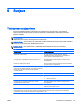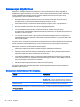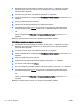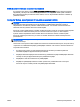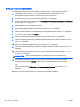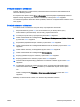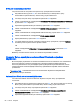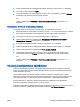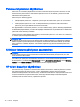User Guide - Windows 8
5. Valitse osoitinlaitteella tai nuolinäppäimillä sisäinen kiintolevy ja paina sitten enter-näppäintä.
6. Lue varoitus. Jatka valitsemalla Kyllä.
7. Jos haluat tallentaa muutokset ja lopettaa Computer Setup -apuohjelman, napsauta Tallenna-
kuvaketta ja toimi näyttöön tulevien ohjeiden mukaan.
TAI
Valitse nuolinäppäimillä Päävalikko > Tallenna muutokset ja lopeta ja paina sitten enter-
näppäintä.
Automaattisen DriveLock-suojauksen poistaminen
Voit poistaa DriveLock-suojauksen Computer Setup -apuohjelmassa seuraavasti:
1. Käynnistä tietokone tai käynnistä se uudelleen ja paina esc, kun "Press the ESC key for Startup
Menu" (Siirry asetusvalikkoon painamalla ESC) -ilmoitus näkyy näytön alareunassa.
2. Voit siirtyä Computer Setup -apuohjelmaan painamalla f10-näppäintä.
3. Valitse osoitinlaitteella tai nuolinäppäimillä Turvallisuus > Kiintolevyaseman työkalut >
Automaattinen DriveLock ja paina sitten enter-näppäintä
4. Kirjoita BIOS-järjestelmänvalvojan salasana ja paina sitten enter-näppäintä.
5. Valitse osoitinlaitteella tai nuolinäppäimillä sisäinen kiintolevy ja paina sitten enter-näppäintä.
6. Valitse osoitinlaitteella tai nuolinäppäimillä Poista suojaus käytöstä.
7. Voit tallentaa muutokset ja poistua Computer Setup -apuohjelmasta valitsemalla näytön
vasemmasta alakulmasta Tallenna-kuvakkeen ja noudattamalla näyttöön tulevia ohjeita.
TAI
Valitse nuolinäppäimillä Päävalikko > Tallenna muutokset ja lopeta ja paina sitten enter-
näppäintä.
Virustorjuntaohjelmiston käyttäminen
Tietokone saattaa altistua viruksille, kun käytät tietokoneella sähköpostia, verkkoa tai Internetiä.
Tietokonevirukset voivat poistaa käytöstä käyttöjärjestelmän, ohjelmia ja apuohjelmia tai aiheuttaa
niiden virheellisen toiminnan.
Virustorjuntaohjelmistot tunnistavat useimmat virukset ja poistavat ne tietokoneesta. Yleensä
ohjelmistot osaavat myös korjata viruksen aiheuttamat vahingot. Jotta suojaus olisi voimassa myös
uusia viruksia vastaan, virustorjuntaohjelma ja virusmääritykset on päivitettävä säännöllisesti.
Windows Defender on asennettu valmiiksi tietokoneeseesi. Kehotamme sinua käyttämään
virustorjuntaohjelmistoa, jotta tietokoneesi on täysin suojattu.
Lisätietoja tietokoneiden viruksista saat HP Support Assistant -sovelluksesta. Voit avata HP Support
Assistant -sovelluksen valitsemalla aloitusnäytöstä vaihtoehdon HP Support Assistant.
FIWW Virustorjuntaohjelmiston käyttäminen 69